Jak snadno odstranit vodoznak Filmora z exportovaných projektů/videí
Wondershare Filmora je považován za editor videa střední úrovně, který můžete použít k vytvoření jemného doladění projektu, na kterém pracujete. Navzdory tomu, že se jedná o editor střední úrovně, má komplexní funkce, které byste rádi používali, jako jsou efekty, šablony, zásuvné moduly atd. Pokud jste začátečník a chcete zažít bezproblémovou úpravu videa, ale vytvořit fanatický výstup nepochybně by to mohla být volba pro vás.
Vzhledem k jeho uživatelské přívětivosti mnoho uživatelů vyzkoušelo a vytvořilo video pomocí něj a výsledek je úžasný, ale existuje vodoznak produktu. Jedním ze způsobů, jak odstranit vodoznak, je nákup plánu měsíčně, ročně nebo trvale; co když nemáte peníze na koupi? Tady vás to naučíme jak odstranit vodoznak filmora u každého exportovaného videa.
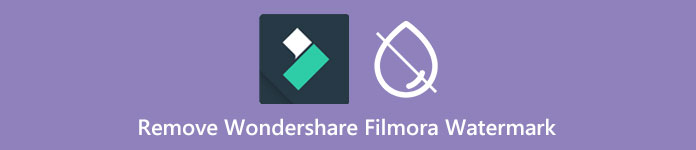
Část 1. Jak odstranit vodoznak Filmora bez změny velikosti videa
FVC Video Converter Ultimate je dokonalý editor videa, který si můžete stáhnout a který dokáže upravovat vodoznaky videí, i když jsou v rozlišení 4k. Uživatelé Windows a Mac mohou používat tento editor ne proto, že je k dispozici v jejich operačním systému, ale kvůli jeho vlastnostem a funkcím. Nemusí být na úrovni 1 video editoru, ale jeho síla při odstraňování vodoznaku z videa je překvapivě působivá.
I když si budete muset software zakoupit, považujeme jeho cenu za levnější než u Filmory. Potřebujete odstraňovač vodoznaků Filmora? Je to váš cíl a zde jsou kroky k účinnému odstranění tohoto odstraňovače vodoznaku při odstraňování vodoznaku nebo razítek z videa.
Krok 1. Stáhněte si oficiální verzi tohoto editoru kliknutím na tlačítko stahování, které jsme přidali níže. Nainstalujte jej, otevřete software a na obrazovce se objeví atraktivní GUI.
Stažení zdarmaPro Windows 7 nebo novějšíBezpečné stahování
Stažení zdarmaPro MacOS 10.7 nebo novějšíBezpečné stahování
Krok 2. Nyní, když je editor otevřen, jsou v tomto softwaru k dispozici čtyři možnosti. Chcete-li vodoznak odstranit, otevřete Panel nástrojů. Vybrat Odstraňovač video vodoznaku to je v nabídce Toolbox.
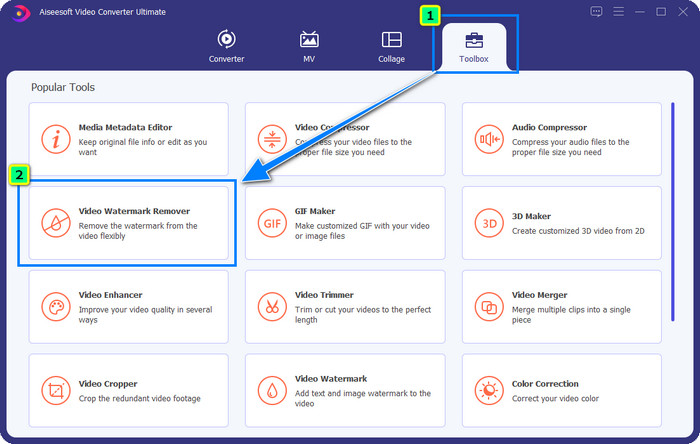
Krok 3. Po kliknutí na něj se na obrazovce objeví nové okno. Uprostřed klikněte na Plus ikonu a přidejte soubor, ze kterého chcete odstranit vodoznak Wondershare Filmora.

Krok 4. Dále klikněte na Přidat oblast pro odstranění vodoznaku začít používat funkci odstranění vodoznaku tohoto nástroje.
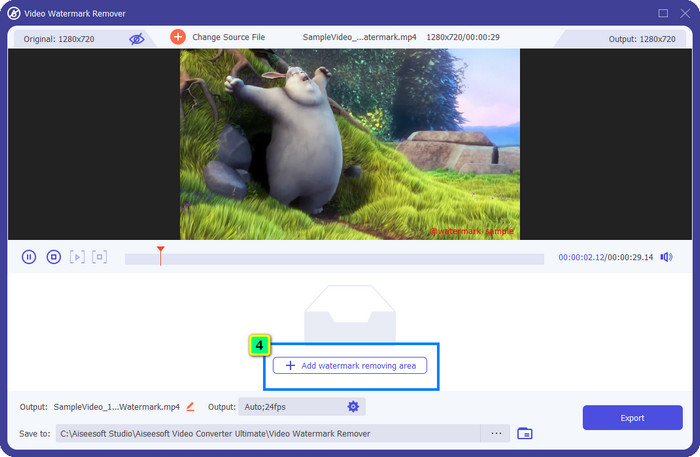
Krok 5. Nyní vše, co musíte udělat, je umístit krabice na vodoznak a ujistěte se, že vodoznak, který chcete odstranit, je uvnitř krabice. Pokud ne, můžete upravit velikost rámečku přetažením bodů z okrajů.
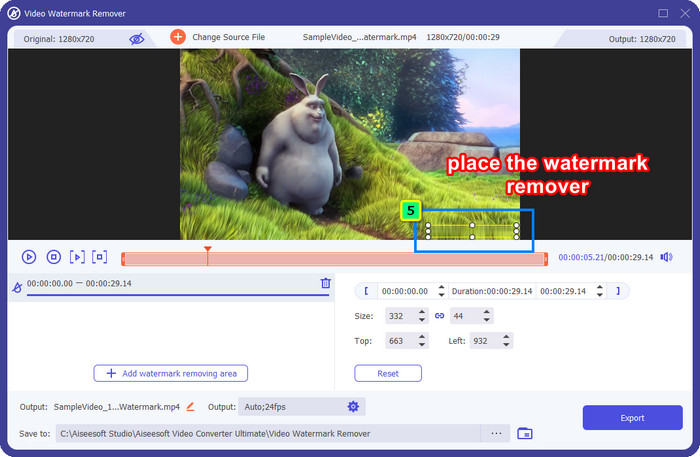
Krok 6. Chcete-li zahájit odstraňování vodoznaku vázaného na vašem videu, klikněte Vývoznía konečný výstup bude připraven během několika sekund, a to tak snadno.
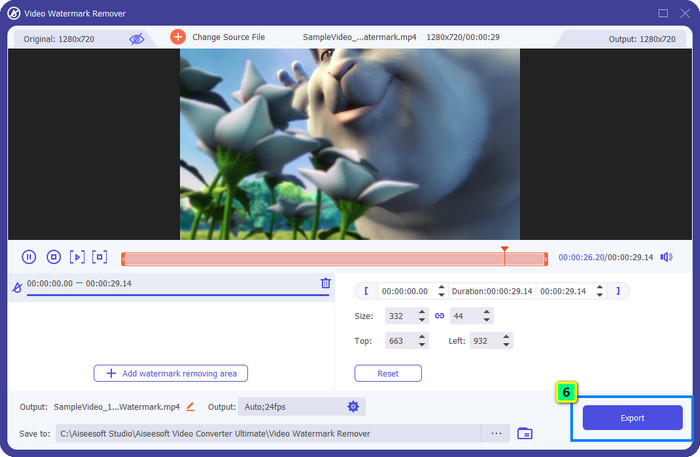
Část 2. Jak odstranit vodoznak Filmora pomocí oříznutí vodoznaku
Vzhledem k tomu, že odstraňovač vodoznaku, který představujeme jako první, je účinný, možná budete potřebovat jiný přístup s tímto odstraňovačem vodoznaků Filmora video editor, a to oříznutím. FVC Video Converter Ultimate podporuje ořezávání videa s umělou inteligencí, které můžete použít ke změně velikosti videa a odstranění připojeného vodoznaku. Ačkoli tento způsob poskytuje méně kroků ve srovnání s odstraňovačem vodoznaku, je stále považován za možnost a nikoli za první volbu. Proč? Protože to ořezává rozměr obrazu a některých částí videa.
Pokud jej však chcete vyzkoušet, můžete jej mít, jakmile budete mít ve svém zařízení dokonalý nástroj.
Krok 1. Po stažení softwaru klikněte na Panel nástrojů a najděte Video Cropper.
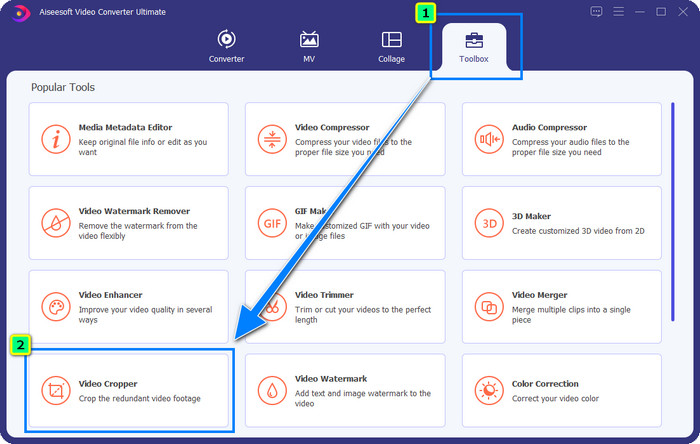
Krok 2. Klepnutím sem přidejte video, které chcete oříznout Plus podepsat.
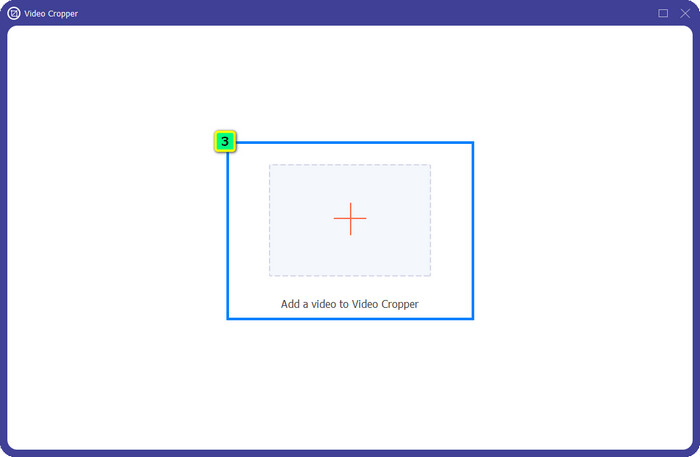
Krok 3. Rámeček můžete změnit přetažením tečky na základě vašich preferencí.
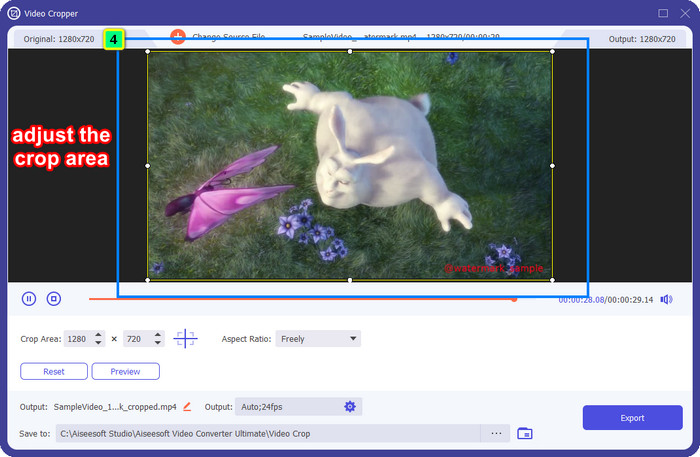
Krok 4. Pokud jste s oříznutou verzí spokojeni, klikněte Vývoznía AI video automaticky ořízne.
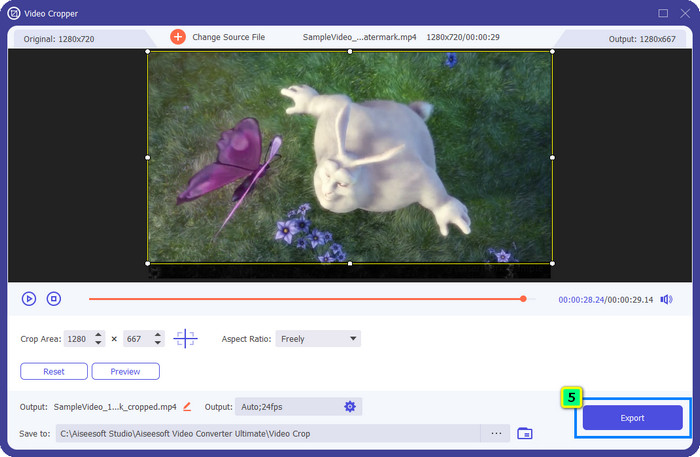
Část 3. Jak odstranit Filmora vodoznak online zdarma
Jak odstranit logo Filmora bez stahování softwaru? Můžete zkusit použít Video odstraňovač vodoznaků online. Je to online řešení pro ty, kteří potřebují rychle odstranit vodoznak z videa bez stahování jakéhokoli softwaru. Tento odstraňovač vodoznaku jsme do tohoto článku přidali flexibilně, protože k němu máte přístup v různých webových prohlížečích, které máte na svém zařízení.
Vzhledem k tomu, že se jedná o online nástroj, existují určitá omezení, například kolikrát můžete odstranit vodoznak, malý rozsah vstupních formátů videa a rychlost zpracování. Ale pokud vám to nevadí, můžete začít postupovat podle kroků.
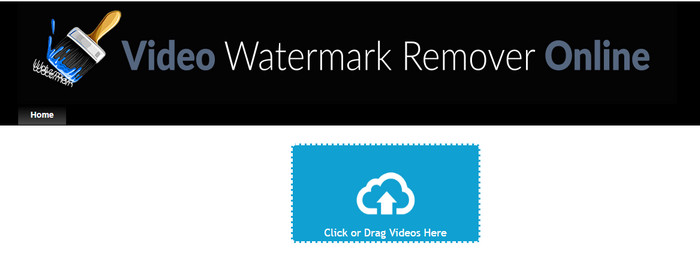
Krok 1. Otevřete svůj oblíbený webový prohlížeč, vyhledejte jeho název a kliknutím na název výsledku se dostanete přímo do hlavní domény tohoto odstraňovače vodoznaků.
Krok 2. Klikněte na ikonu nahrát ikonu, nebo můžete přetáhněte video soubor s vodoznakem.
Krok 3. Počkejte, až nástroj zpracuje video, protože sleduje vodoznak. Poté stiskněte Odstraňte vodoznak.
Část 4. Často kladené otázky o tom, jak odstranit logo Filmora
Jak odstranit vodoznak z Filmory?
Oficiálním způsobem odstranění vodoznaku z Filmory je zakoupení měsíčního, ročního nebo věčného plánu. Aby při každém exportu projektu, který jste zde vytvořili, nezůstal na konečném výstupu vodoznak. Pokud nechcete kupovat plán, můžete použít různé bezplatné registrační kódy, které jsou k dispozici na webu.
Je bezpečné stáhnout cracknutou verzi Wondershare Filmora?
Ne, není! Stahování tohoto softwaru na webové stránky třetí strany nedoporučujeme, protože přístup k některým webům není bezpečný a jejich verze může do vašeho počítače přinést malware. Vyhněte se přístupu na škodlivé webové stránky třetích stran a stahování z nich, abyste zabránili neopravitelným škodám.
Jaký je nejlepší alternativní editor videa pro Filmoru?
Pro uživatele systému Windows si raději přečtěte informace, které přidáváme do tohoto článku, jak uvádíme top 5 Windows video editor můžete si stáhnout nebo použít ve svém OS, který funguje lépe nebo podobně s Filmora. Ale pokud používáte zařízení Mac, můžete vědět, co to je nejlepší video editor pro Mac alternativy pro Wondershare Filmora, které nejlépe fungují na macOS.
Závěr
Vše je zahrnuto! V tomto článku jsou přidány informace o tom, jak odstranit vodoznak Filmora. Co si tedy myslíte o nástrojích, které přidáváme? I když nemáte zkušenosti s odstraňováním vodoznaku, můžete se řídit návodem ke každému nástroji, který přidáme. Dnes si můžete začít užívat sledování projektu, který jste vytvořili na Filmoře, aniž byste si museli kupovat plán. Sdílejte tento článek s ostatními, ať jim můžeme pomoci! Sdílení je starostlivé!



 Video Converter Ultimate
Video Converter Ultimate Screen Recorder
Screen Recorder



